- 返回
- 新装Win10系统后分辨率无法调整
新装Win10系统后分辨率无法调整的解决方法
2015-11-10 16:11作者:系统城
Windows系统更新换代很快,尤其是Win10系统推出后,微软已经向用户推送了多个预览版供用户升级,但由于频繁的更新,很多系统还不稳定,在操作上难免遇到问题,就有部分用户在安装完Win10系统后桌面的分辨率无法调整,遇到这个问题,用户需要按照下面的方法来解决。
新装Win10系统后分辨率无法调整的解决方法:
1、登录到Win10系统桌面,右键桌面空白处,点击打开“屏幕分辨率”设置窗口。如下图所示
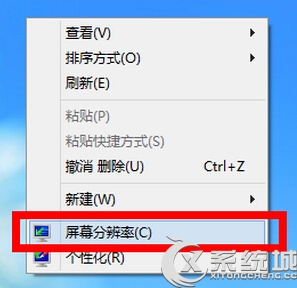
2、在屏幕分辨率设置窗口中,点击打开“高级设置”按钮。如下图所示
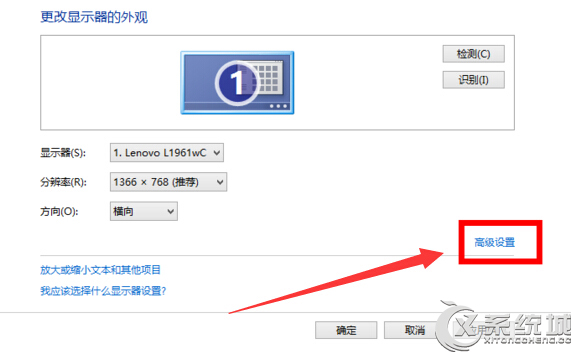
3、在弹出的高级设置窗口中,点击“属性”按钮进入下一步操作。如下图所示

4、接着在弹出的属性窗口中,切换到“驱动程序”栏界面,点击“更新驱动程序”按钮开始更新驱动程序操作。如下图所示
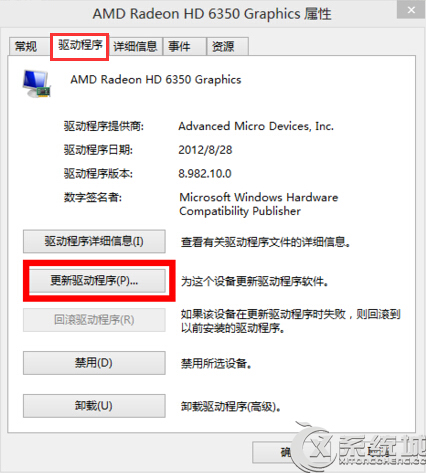
5、在更新驱动程序软件窗口中,点击“自动搜索更新的驱动程序软件”开始搜索驱动程序软件,搜索到之后点击进行更新即可。如下图所示
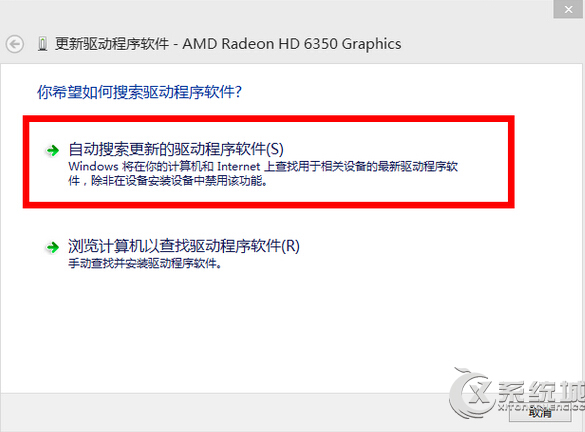
Win10桌面分辨率无法调整有时候是用户设置错误导致,有时候是由于驱动程序不兼容导致,所以小编建议用户遇到同样情况的时候先将驱动程序更新到最新。
标签:分辨率
分享给好友:
相关教程
更多